
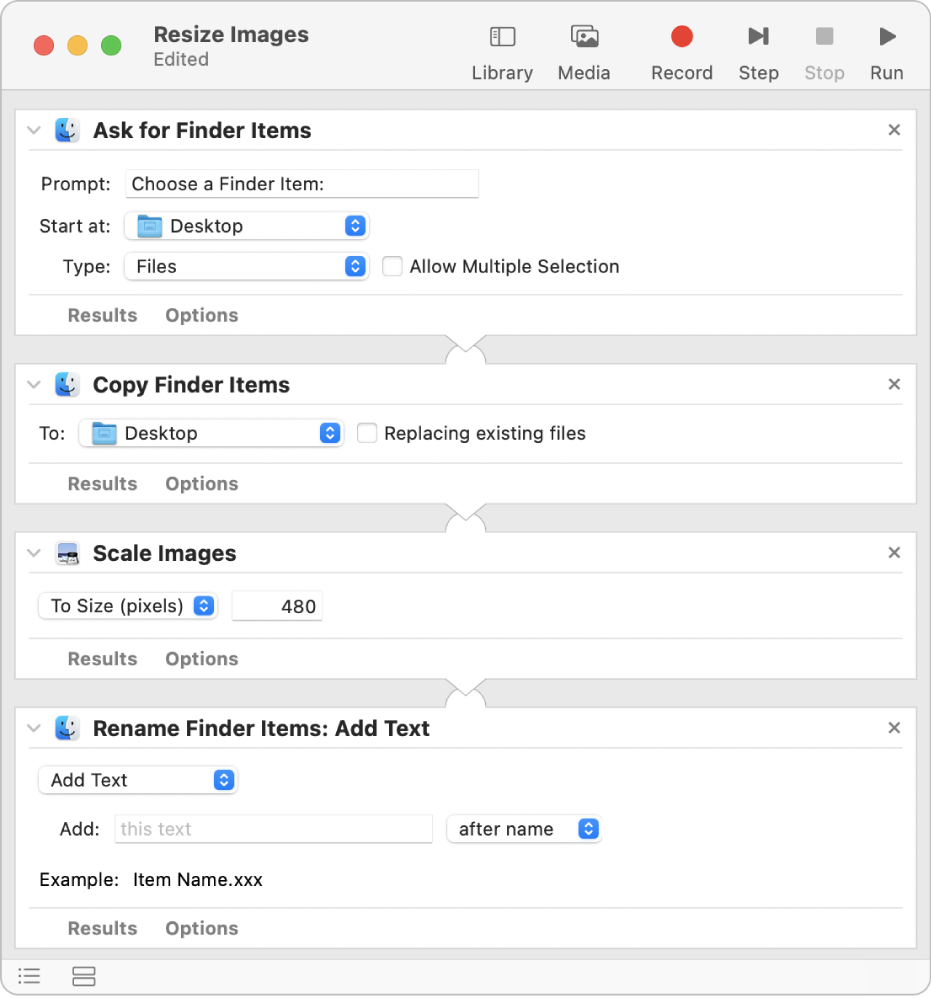
La Macen gjøre repetitive oppgaver for deg
Hvis du trenger å gjøre den samme endringen på flere filer, som å endre filnavn eller endre størrelsen på bilder, eller arkivere eller sikkerhetskopiere viktige filer, kan du opprette en tilpasset arbeidsflyt og få Macen til å gjøre jobben for deg.
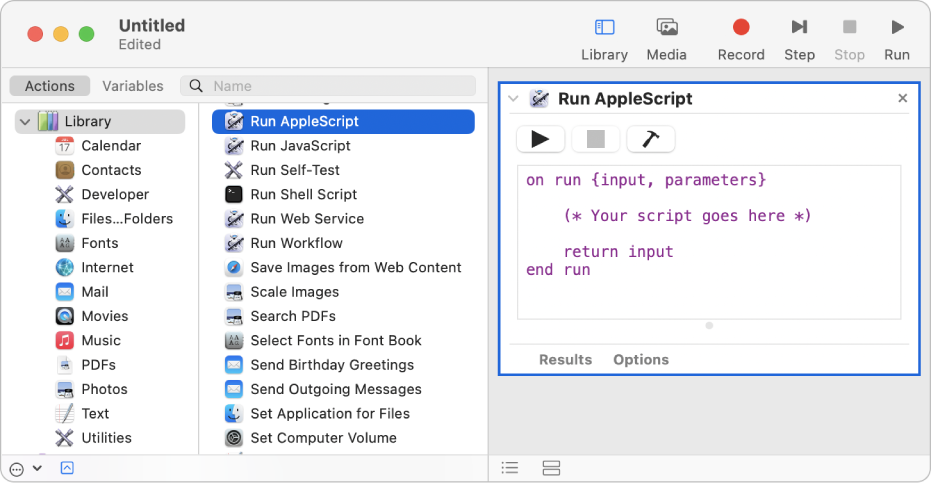
Lag prosedyrer for dine egne handlinger
Hvis oppgaven du skal automatisere, ikke er i listen over innebygde handlinger, kan du legge til egne prosedyrer, som AppleScript- og JavaScript-prosedyrer og shell-kommandoer i arbeidsflyten. Bare legg til en egnet kjør prosedyre-handling i arbeidsflyten, og skriv inn prosedyrekoden eller shell-kommandoene.
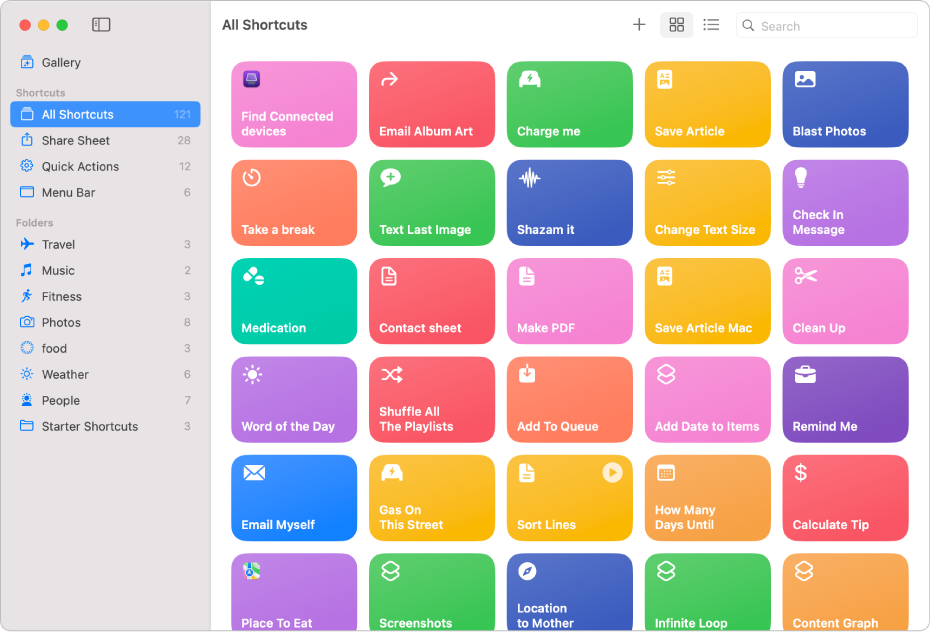
Bruk Automator-snarveier med Snarveier-appen
Du kan enkelt importere Automator-arbeidsflyter til Snarveier. Arbeidsflytene dine blir en del av samlingen av snarveier som er klare til å kjøres, slik at du sparer tid og gjør Snarveier nyttig med en gang.
Hvis du vil slå opp i Brukerveiledning for Automator, klikker du på Innholdsfortegnelse øverst på siden eller skriver inn et ord eller en setning i søkefeltet.